依赖服务或组无法在 Windows 11/10 中启动
Windows在后台运行许多程序作为服务(Services)。某些Windows 服务(Services)依赖于其他服务才能工作。这类似于公司的一个部门需要另一个部门的帮助才能完成工作。当服务失败并显示错误消息 -依赖服务或组(The dependency service or group) 无法启动时( failed to start),这意味着相关服务未运行或无法启动。在这篇文章中,我们正在研究各种场景,并向您展示如何解决此问题。
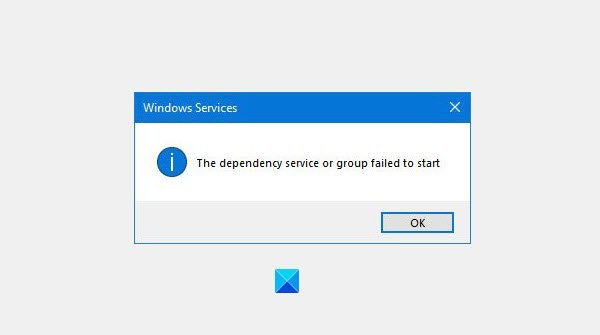
如何查找Windows 服务的依赖项(Windows Service)

要查找 Windows 服务的依赖项(find the Dependencies of a Windows Service),您需要打开 Windows 服务管理器(open Windows Services Manager),选择有问题的服务,右键单击它,然后选择属性(Properties)。切换到依赖项(Dependencies)选项卡。在这里,您可以看到该服务所依赖的服务列表以及依赖该服务的其他服务。
依赖服务(Service)或组(Group)无法启动
如果您收到此错误消息,请确保该服务所依赖的所有服务(Services)已启动并正在运行。如果没有,请在右键单击依赖项服务后手动启动(Start)或重新启动服务。(Restart)
常见故障排除步骤
还有一些适用于此问题的常见故障排除步骤,您可以在处理特定服务的问题之前执行这些步骤:
1]将“Localservice”和“Networkservice”添加到管理员组(Administrator Group)

运行以下命令以确保您的网络服务正常工作:
在搜索栏上搜索命令提示符。
右键单击(Right-click)“命令提示符”,然后单击以管理员身份运行。(Run)
键入以下命令并在键入每个命令后按Enter 。
net localgroup administrators localservice /add
net localgroup administrators networkservice /add
重启电脑看看。
2]将Windows(Change Windows) PC选项更改为正常启动(Normal Startup)

如果您的Windows PC 配置为以选择性启动(Selective Startup)(Selective Startup)模式或诊断启动(Diagnostic Startup)模式启动,则您需要将启动(Startup)模式更改为正常(Normal)。去做这个,
- 按 Win+R 打开运行框,键入msconfig并按 Enter。
- 系统配置(System Configuration)框将打开
- 在常规选项卡下找到正常启动(Normal Startup)选项
- 选择它,单击Apply/OK并重新启动计算机。
看看问题是否解决。
3] 检查(Check)网络相关(Network-related) 服务(Services)的状态
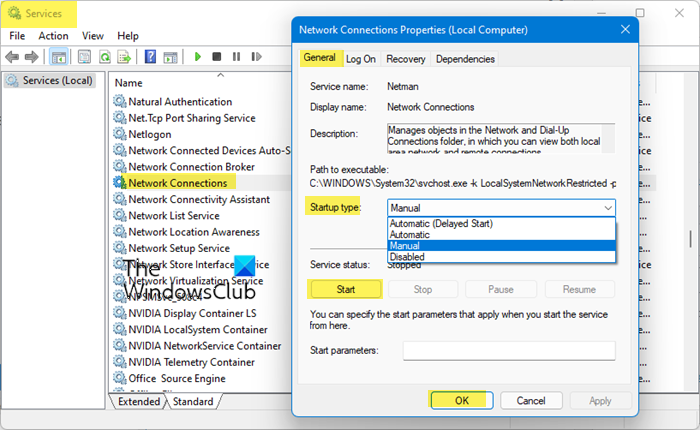
打开 Windows 服务管理器(Open Windows Service Manager)并确保以下服务的(Services)启动(Startup)类型符合Windows默认设置。此外,确保它们已启动:
- 应用层网关服务——手动触发(Application Layer Gateway Service – Manual Triggered)
- 网络连接 - 手动
- 网络位置感知 - 手动
- 即插即用 - 手动
- 远程访问自动连接管理器 - 手动(Access Auto Connection Manager – Manual)
- 远程访问连接管理器 - 自动(Remote Access Connection Manager – Automatic)
- 远程过程调用(Procedure Call)( RPC ) – 自动
- 电话 - 手动
要进行更改,请右键单击Service,选择属性并执行必要的操作。
讨论的特定服务的故障排除
我们在下面讨论并链接到讨论特定场景的特定帖子:
1] Windows 无法启动对等网络分组服务(1] Windows could not the start Peer Networking Grouping Service)
它与Windows中的(Windows)家庭组(Homegroup)功能一起发生。您需要确保相关服务,即Peer Name Resolution Protocol、Peer Networking Grouping、Peer Networking Identity Manager和PNRP Machine Name Publication Service正在运行。有关如何使用家庭组疑难解答、MachineKeys 等解决 问题(Homegroup)的更多(MachineKeys)信息。
2]打印后台处理程序服务错误1068,依赖服务或组无法启动(2] Print Spooler Service Error 1068, The dependency service or group failed to start)
负责管理所有打印作业和句柄,它失败并出现错误 1068(Error 1068)。这是因为相关服务——远程过程控制(Procedure Control)(RPC)服务(Service)和HTTP服务(HTTP Service)没有运行。您可以使用打印机疑难解答(Printer Troubleshooter)、注册表(Registry)编辑等来修复它们。
3] Windows防火墙服务没有启动(3] Windows Firewall service does not start)
如果您收到错误消息,例如Windows 防火墙(Windows Firewall)不是默认防火墙或 Windows 无法启动Windows 防火墙(Windows Firewall),可能是由于多种原因。防病毒软件(Antivirus),损坏的系统文件,停止了Windows 防火墙授权驱动程序 (mdsdrv.sys)。(Windows Firewall Authorization Driver (mdsdrv.sys).)
4] Windows 无法启动 WLAN 自动配置服务(Windows could not start the WLAN AutoConfig Service)(4] Windows could not start the WLAN AutoConfig Service)
需要WLAN AutoConfig(WLAN AutoConfig)服务来确保 Internet 在Windows 10上正常工作。
5]打印后台处理程序服务未运行(5] The Print Spooler Service is not running)
当本地打印后台(Print Spooler)处理程序服务未运行时会发生此错误。您需要重新启动打印后台处理程序服务并修复它。
6]音频服务没有运行(The Audio Service is not running)(6] The Audio Service is not running)
当音频服务未运行时,您会在通知区域的(Notification Area)扬声器(Speaker)图标上看到一个红色的 X 标记。当您将鼠标悬停在该图标上时,您会看到一条消息音频服务(Audio Service)未在您的 Windows 10/8/7 计算机上运行。在我们的指南中阅读更多信息以修复它。
7] Windows 事件日志服务未启动或不可用(Windows Event Log Service not starting or is unavailable)(7] Windows Event Log Service not starting or is unavailable)
Windows 事件日志(Windows Event Log)服务维护一组系统、系统组件和应用程序用来记录事件的事件日志。然后将这些 long 发送给Microsoft进行进一步分析并找到解决方案。如果它没有启动并运行,您将不得不检查 任务计划程序(Task Scheduler)、Windows 事件日历(Windows Event Calendar)和Messenger 共享文件夹(Messenger Sharing Folders)以找到解决方案。
I am sure there are tons of service-related issues on Windows 11/10. If you have faced any, let us know in the comments.
提示(TIP):如果Windows 服务没有启动(Windows Services do not start),这篇文章将对您有所帮助。
Related posts
Background Intelligent Transfer Service不在Windows 11/10工作
Windows Installer Service在Services Manager失踪Windows 11/10
Windows 10缺少Windows Update Service
如何在Windows 10启用或禁用Print Spooler Service
DHCP Client Service在Windows 11/10提供Access Denied error
Fix Services和Controller应用High CPU usage在Windows 10
如何在Windows 10修复Print Spooler
Windows 10自动Delete旧用户配置文件和文件
Windows Cryptographic Service Provider报告了一个错误
Remote Desktop Services在Windows 10中导致High CPU
如何在Windows 10中指定Minimum and Maximum PIN length
如何在Windows 11/10上追踪WorkGroup Mode的User Activity
Windows 10 Access Local User and Group Management Home
NET HELPMSG 2182 BITS service问题
Fix Windows Installer Package错误:Service无法启动
如何在Windows 10 Import or Export Group Policy settings
如何在Windows 10上使用Group Policy映射Network Drive
什么是Windows 11/10 TrustedInstaller.exe?
Limit Reservable Bandwidth Setting在Windows 10
Windows Service在Windows 11/10中不会启动
